Введение
Когда ваш Samsung Chromebook не заряжается, это может сорвать рабочий процесс и повысить уровень раздражения. Эти проблемы с зарядкой могут возникать из-за неисправностей программного обеспечения, повреждений оборудования или даже простых проблем с подключением. Вместо того чтобы сразу обращаться к технику для ремонта, попробуйте устранить проблему самостоятельно. Понимание возможных причин позволяет точно диагностировать и устранять проблему, что обеспечивает работу Chromebook, когда это необходимо. Давайте углубимся в эти практические решения.

Понимание распространенных проблем с зарядкой
Проблемы с зарядкой для Samsung Chromebook часто возникают из-за нескольких типичных источников. Идентификация этих источников может эффективно направить стратегии решения проблем:
- Проблемы с соединением: Простота упускания из виду слабого соединения является распространенной. Убедитесь, что соединения зарядного устройства и розетки надежные.
- Проблемы с кабелем и адаптером: Повреждение или несовместимость с кабелем или адаптером могут прерывать зарядку.
- Неисправность аккумулятора: Аккумуляторы естественным образом изнашиваются, снижая способность принимать и удерживать заряд.
- Сбой программного обеспечения: Устаревшая прошивка или поврежденные программы могут нарушать процесс зарядки.
Понимание этих основных проблем создает возможность для эффективной диагностики и устранения неисправностей при разрывании подключения к Chromebook.
Предварительные проверки проблем с зарядкой на Samsung Chromebook
Простые и быстрые начальные проверки часто могут исправить проблемы с зарядкой без необходимости глубокой диагностики:
- Проверьте розетку: Убедитесь в наличии питания, подключив другое устройство.
- Осмотрите кабель и зарядное устройство: Проверьте на наличие видимых повреждений, таких как износ или изгиб, и протестируйте на другом устройстве.
- Перезагрузите Chromebook: Перезапуск системы может устранить незначительные ошибки программного обеспечения.
- Проверьте наличие мусора в портах: Используйте мягкую щетку или сжатый воздух, чтобы очистить порт зарядки.
Выполнение этих простых проверок может устранить проблему, позволяя продолжать работу. Если эти шаги не работают, перейдите к более детальным действиям.

Решения, связанные с программным обеспечением
Неудача основных тестов указывает на вероятность проблем, связанных с программным обеспечением, в вашем Samsung Chromebook. Устраните эти потенциальные проблемы, выполнив следующие шаги:
Обновление программного обеспечения Chromebook
- Подключите Chromebook к надежному интернет-соединению.
- Щелкните по области статуса или часам в правом нижнем углу.
- Откройте “Настройки”, выбрав значок шестеренки.
- Перейдите в “О Chrome OS” в боковой панели.
- Выберите “Проверить наличие обновлений” и установите новые версии перед перезапуском.
Регулярные обновления могут устранить сбои, влияющие на зарядку, и обеспечить общие оптимизации системы.
Выполнение жесткого сброса
Если обновления программного обеспечения не устранили проблему, жесткий сброс может помочь:
- Выключите ваш Chromebook.
- Одновременно удерживайте “Обновить” и нажмите “Питание”.
- Отпустите кнопку “Обновить”, как только ваш Chromebook начнет перезагрузку.
Это обновляет конфигурацию системы, идеально подходящее для исправления временных проблем без воздействия на личные данные.
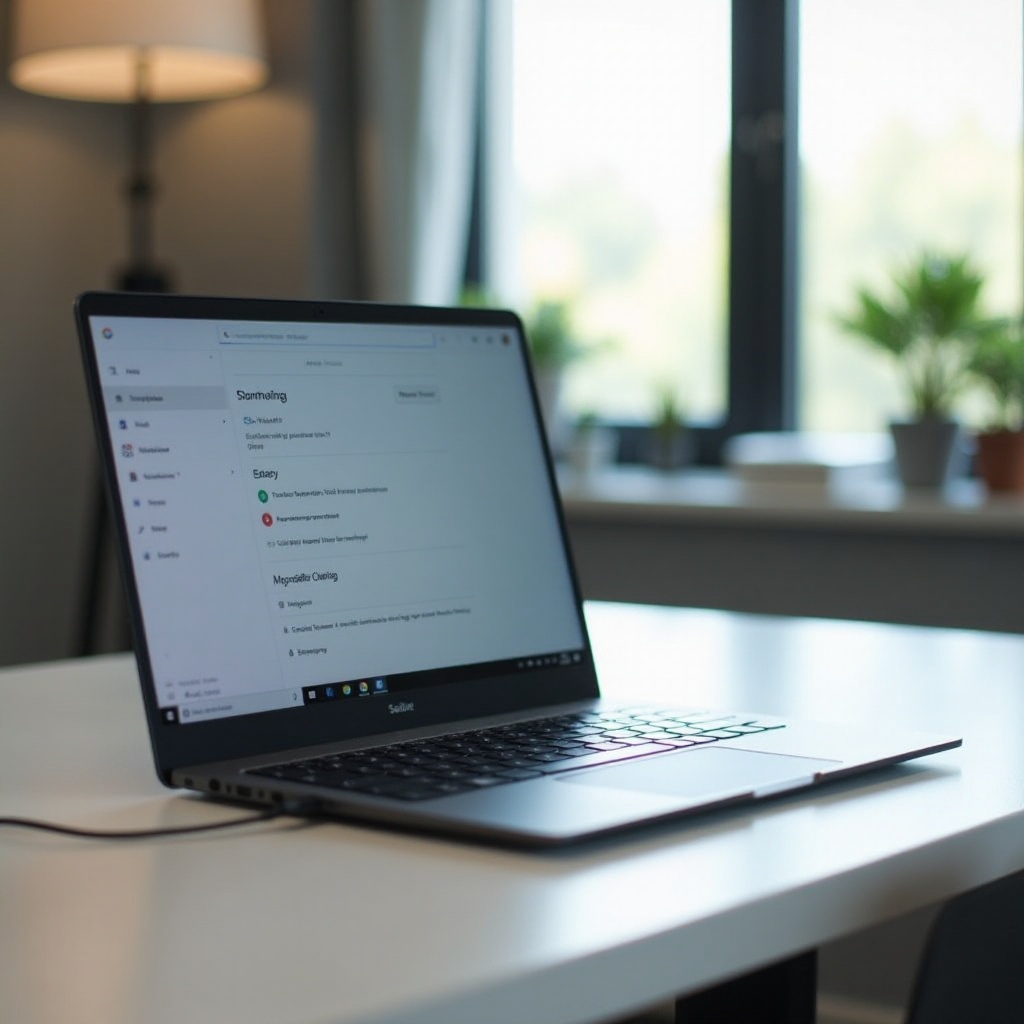
Диагностика проблем с оборудованием
Когда программные решения не работают, проблемы с оборудованием требуют внимания. Выполните следующие действия:
Проверка кабеля зарядки и порта
- Визуально осмотрите кабель и порт на предмет износа.
- Проверьте зарядное устройство с другим устройством, чтобы убедиться в его работоспособности.
- Используйте другое, но совместимое зарядное устройство для проверки Chromebook.
Оценка состояния аккумулятора
Аккумулятор может быть источником ваших проблем. Чтобы оценить его состояние:
- Откройте Chrome и введите ‘chrome://system’.
- Нажмите Enter и найдите “Информация о аккумуляторе” или “Здоровье аккумулятора”.
- Оцените предоставленные показатели производительности аккумулятора.
Значительное ухудшение состояния аккумулятора может потребовать замены для восстановления удержания и эффективности заряда.
Шаги для устранения продвинутых проблем
Ели эти попытки не устраняют проблему с зарядкой, необходимы более сложные методы устранения неисправностей:
- Сброс системы (Powerwash) вашего Chromebook: Сделайте резервную копию данных, так как это приведет к сбросу заводских настроек. Перейдите в “Настройки”, завершите переход в “Дополнительно”, и выберите “Сброс настроек”.
- Попытайтесь изменить среду зарядки: Экстремальные температуры могут влиять на эффективность зарядки, поэтому убедитесь в поддержании оптимальной среды.
Будьте осторожны с этими шагами, чтобы избежать дополнительных проблем или потери данных.
Когда следует обратиться за профессиональной помощью
Если проблемы с зарядкой сохраняются, несмотря на устранение неисправностей, это указывает на необходимость профессионального осмотра. Экспертная оценка выявит скрытые аппаратные неисправности, которые незаметны для обычных пользователей. Обращение в авторизованный сервисный центр обеспечивает эффективный ремонт без риска дополнительных осложнений.
Заключение
Когда ваш Samsung Chromebook не заряжается, это не должно быть подавляющим. Стратегические и методические проверки от базовых до продвинутых решений позволяют пользователю решить многие проблемы. Знание, когда обратиться за профессиональной помощью, важно для сложных вопросов, обеспечивая непрерывную доступность и стабильность работы устройства.
Часто задаваемые вопросы
Почему мой Samsung Chromebook заряжается медленно?
Медленная зарядка может возникать из-за неисправного кабеля или адаптера или мусора в порту. Проверьте все соединения, очистите порты и закройте фоновые приложения, которые могут разряжать батарею.
Могу ли я использовать другое зарядное устройство для моего Samsung Chromebook?
Рекомендуется использовать оригинальное зарядное устройство. Если используется альтернативное, убедитесь, что напряжение и сила тока совпадают, чтобы избежать повреждений.
Что делать, если индикатор зарядки не горит?
Сначала попробуйте другое настенное гнездо. Если индикатор остается выключенным, проверьте кабель и порт на наличие повреждений и протестируйте с другим совместимым зарядным устройством.


